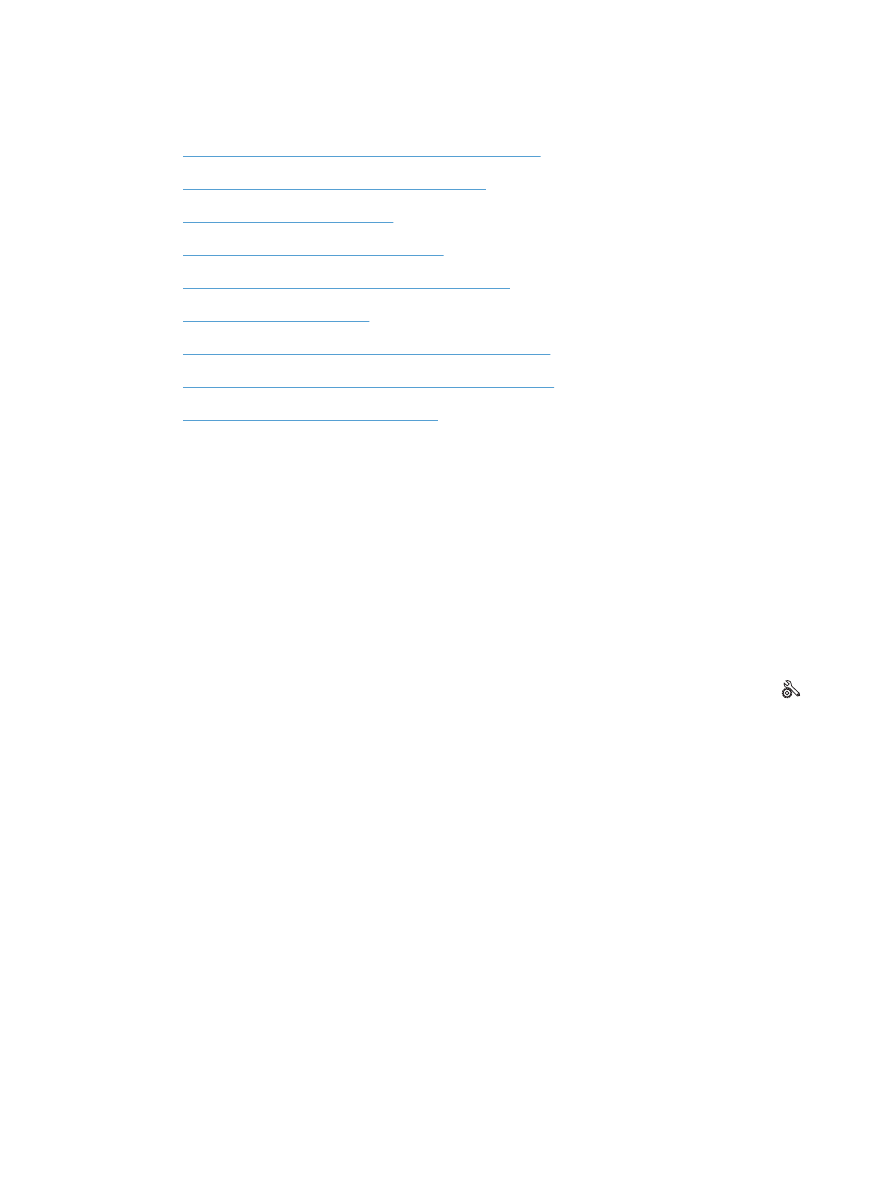
Контролен списък за решаване на проблеми с факса
●
Възможно са няколко начина за отстраняване на проблема. След всяко препоръчвано
действие, опитвайте да изпращате факса, за да проверите дали проблемът не е отстранен.
●
За най-добри резултати при отстраняване на проблеми, свързани с факса, уверете се, че
кабелът от продукта влиза директно в телефонната розетка на стената. Прекъснете връзката на
всички други свързани с принтера устройства.
1.
Проверете дали телефонният кабел е свързан към правилния порт на гърба на продукта.
2.
Проверете телефонната линия, като първо изпълните факс тест:
а. От началния екран на контролния панел на продукта, докоснете бутона Настройка и
след това докоснете менюто
Service (Услуга)
.
б. Изберете менюто
Fax Service (Факс услуга)
.
в.
Изберете опцията
Run Fax Test (Изпълни факс тест)
. Устройството ще отпечата отчет за тест
на факса.
Отчетът съдържа следните възможни резултати:
●
Pass (Успех): Отчетът съдържа всички текущи факс настройки, които могат да се
прегледат.
●
Fail (Неуспех): Отчетът посочва естеството на грешката и съдържа предложения за
разрешаване на проблема.
BGWW
Решаване на проблеми с факса
207
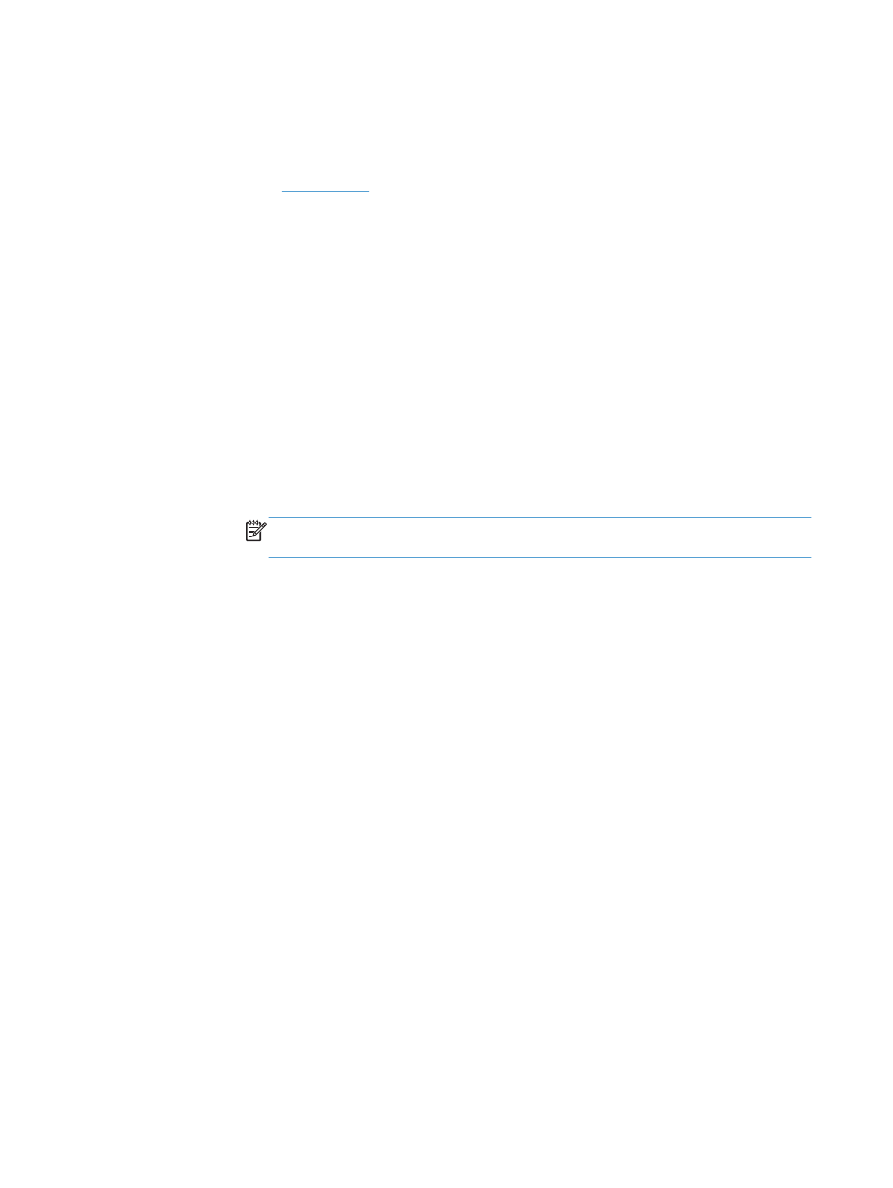
3.
Проверете дали фърмуерът на устройството е актуален:
а. Отпечатайте конфигурационната страница от менюто
Reports (Отчети)
на контролния
панел, за да получите датата на текущия фърмуер.
б. Отидете на
www.hp.com
.
1.
Щракнете върху връзката Support & Drivers (Поддръжка и драйвери).
2.
Щракнете върху връзката по избор Download drivers and software (and
firmware) (Изтегляне на драйвери и софтуер (и фърмуер)).
3.
В полето For product (За продукт) въведете номера на модела на продукта, след
което щракнете върху бутона Go (Отиди).
4.
Щракнете върху връзката за операционна система.
5.
Превъртете до раздела Firmware (Фърмуер) в таблицата.
◦
Ако показаната версия съвпада с версията от конфигурационната страница,
тогава вие притежавате най-новата възможна версия.
◦
Ако версиите се различават, изтеглете файла за надстройка на фърмуера и
актуализирайте фърмуера на продукта, като следвате екранните указания.
ЗАБЕЛЕЖКА:
За достъп до актуализирания фърмуер, устройството трябва да
е свързано към компютър с достъп до Интернет.
◦
Изпратете факса отново.
4.
Уверете се, че при инсталирането на софтуера към устройството е бил конфигуриран и факсът.
На компютъра, от папката на програмата на HP, изпълнете Fax Setup Utility (Помощна
програма за конфигуриране на факса).
5.
Уверете се, че телефонната компания поддържа аналогов факс.
●
Ако използвате ISDN или цифрова PBX, свържете се с доставчика на услугата за
информация как да конфигурирате към аналогова факс линия.
●
Ако използвате VoIP услуга, променете настройката от
Fax Speed (Скорост на факса)
на
Slow(V.29) (Малка)
от контролния панел. Попитайте дали доставчикът на услугата
поддържа факс и поискайте препоръчваната скорост за факс модем. Някои компании
може да изискват адаптер.
●
Ако използвате DSL услуга, уверете се, че на телефонната линия, към която е свързан
продукта, има поставен филтър. Свържете се с доставчика на DSL услугата или закупете
сами DSL филтър, ако не притежавате такъв. Ако е инсталиран DSL филтър, опитайте друг,
понеже тези филтри могат да бъдат дефектни.
6.
Ако грешката продължава да се проявява, потърсете по-подробни указания за разрешаване на
проблеми в разделите, които следват.
208
Глава 9 Разрешаване на проблеми
BGWW